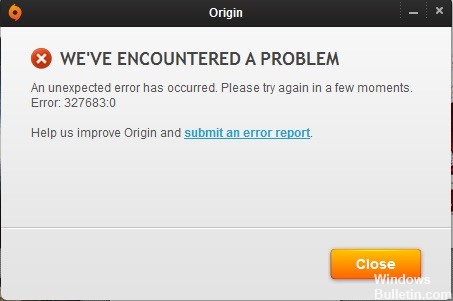Ошибка 327683:0 может возникнуть во время обновления Origin. Также некоторые пользователи утверждают, что эта ошибка может появиться при загрузке и установке обновления для той или иной игры.
Содержание
- Причины ошибки 327683:0 в Origin
- Решение для ошибки 327683:0 в Origin
- Решение №1 Отключение Брандмауэра Windows
- Решение №2 Отключение сторонних антивирусов
- Решение №3 Удаление кэша Origin
Причины ошибки 327683:0 в Origin
Для данной ошибки выделяют три причины:
- брандмауэр Windows блокирует сетевое подключение;
- сторонний антивирус блокирует сетевое подключение;
- проблемы с кэшем приложения Origin.
Ниже вы сможете найти три надежных метода решения ошибки 327683:0 в Origin. При выполнении решения обязательно придерживайтесь того порядка, в котором они расположены.
Решение для ошибки 327683:0 в Origin
Решение №1 Отключение Брандмауэра Windows
Брандмауэр является отличным защитником системы Windows, когда дело относиться к сетевому трафику, проходящему через нее. Однако время от времени Брандмауэр Windows может начать блокировать сетевые подключение, которые важны для пользователя и которые не представляют какой бы то ни было угрозы. Возможно, ваш системный Брандмауэр начал блокировать подключение приложения Origin. Достаточно отключить Брандмауэр на время, чтобы проверить такую вероятность.
Вот как отключается брандмауэр Windows:
- нажмите комбинацию Windows+S;
- пропишите в поисковой строке «Панель управления» и выберите найденный результат;
- перейдите в раздел «Брандмауэр Защитника Windows»;
- кликните на строчку «Включение и отключение брандмауэра Защитника Windows» в левой части окна;
- поставьте пару галочек возле пунктов об отключении;
- нажмите «OK» и закройте все окна;
- перезагрузите свой ПК.
После перезагрузки снова попытайтесь установить обновление в Origin. Возможно, ошибка с кодом 327683:0 была решена.
Решение №2 Отключение сторонних антивирусов
Как правило, антивирусы защищают систему пользователей от вирусов и вредоносного ПО. Тем не менее в какой-то момент они могут стать чересчур заботливыми, что выливается в ряд проблем. Возможно, ваш сторонний антивирус блокирует загружаемые Origin файлы, вследствие чего и появляется ошибка 327683:0. Попробуйте выключить свой антивирус и посмотрите, что из этого выйдет.
Решение №3 Удаление кэша Origin
Как и многие другие программы, имеющие сетевой функционал, Origin создает для себя кэш. В этом кэше, как правило, находятся сведения о входе в учетную запись, играх, в которые вы играли или устанавливали, и все в подобном духе. Порой данные кэша могут повреждаться и вызывать различные проблемы. Ошибка 327683:0 может быть одной из этих проблем. Мы советуем вам удалить кэш Origin и посмотреть, как это скажется на ситуации.
Удалить кэш Origin можно следующим образом:
- убедитесь, что Origin закрыт и не работает на заднем плане;
- нажмите клавиши Windows+R;
- пропишите значение «%ProgramData%/Origin» в пустой строке и нажмите Enter;
- удалите все файлы в этой директории, за исключением папки «LocalContent»;
- снова нажмите Windows+R;
- впишите «%AppData%» и нажмите Enter;
- перейдите в папку «Roaming»;
- найдите в этой директории папку «Origin» и удалите ее;
- вернитесь назад и откройте папку «Local»;
- удалите папку «Origin» и из этой директории;
- перезагрузите свой компьютер.
Мы надеемся, что данный материал помог вам в решении ошибки 327683:0 в Origin.
Origin – удобная платформа для пользователей, которая предоставляет возможность покупать игры через интернет. Регулярные обновления улучшают ее производительность и расширяют функциональность. Однако при попытке установить обновление пользователи сталкиваются с ошибкой 327683:0. Также этот код может возникнуть в ходе установки игр, которые были загружены через клиента Origin.
Ее возникновению могут предшествовать различные ситуации. В процесс работы клиента могут вмешиваться программы и службы сторонних разработчиков. Отдельные компоненты может заблокировать Брандмауэр Windows, ошибочно посчитав их активность подозрительной. Также проблема часто возникает из-за повреждения файлов кэша.
Причины ошибки
Во многих случаях пользователи сталкиваются с ошибкой 327683: 0 при установке загруженных игр, которая вызывается следующими причинами:
- Блокировка антивирусом. Обновление платформы может заблокировать антивирусная программа. Поэтому ее нужно отключить или добавить клиента в исключение.
- Брандмауэр Windows. Иногда входящие и исходящие запросы клиента блокируются брандмауэром, что приведет к сбою при установке.
- Очистка кэша. К разным ошибкам в Origin может быть причастен кэш, создаваемый клиентом. Поэтому при возникновении неполадок с установкой ее нужно очищать в первую очередь.
Отключение Брандмауэра
Встроенный межсетевой экран Windows часто блокирует входящие и исходящие соединения, тем самым препятствует работе компонентов Origin, который впоследствии выбрасывает сообщение с кодом 327683: 0. Поэтому это нужно отключить во время установки.
В строке системного поиска введите Брандмауэр Защитника Windows и кликните на найденный результат.
На левой панели откройте «Включение и отключение брандмауэра Защитника Windows».
В параметрах частой и общественной сети отключаем действие межсетевого экрана.
После перезапуска ПК попробуйте установить игру в Origin и посмотрите, прерывается ли процесс ошибкой 327683: 0.
Отключение антивирусных программ
Для обеспечения защиты антивирусы, как правило, вмешиваются в множество текущих процессов. Иногда они могут ошибочно определить активность некоторых процессор подозрительной и блокируют их выполнение.
Причина возникновения кода ошибки 327683: 0 часто связана с вмешательством антивируса в процесс обновления или установки. В этом случае нужно временно отключить его. Для этого нужно кликнуть правой кнопкой мыши на значок программы защиты в системном трее и выбрать пункт, отвечающий за остановку защиты в реальном времени. Затем снова повторить установку и проверить, решена ли проблема.
Очистка кэша
Клиент сохраняет временные файлы в системе, известные как кэш. В них содержаться данные о сеансах входа в программу и играх, которые запускались пользователем.
Повреждение некоторых файлов в кэше могут быть причиной возникновения ошибки 327683: 0. Для очистки выполните следующие шаги.
Выйдите из Origin и проверьте в Диспетчере задач, что остановлены все его текущие сеансы в фоновом режиме. Откройте окно «Выполнить» совместным нажатием на Windows + R, введите %ProgramData%/Origin и кликните на «ОК».
Удалите все файлы внутри каталога, кроме LocalContent.
Теперь еще раз откройте окно «Выполнить», наберите %AppData% и щелкните на «ОК».
Перейдите в каталог Roaming, найдите папку Origin и удалите ее. Затем вернитесь и откройте Local и удалите папку Origin.
Перезагрузите систему и попробуйте установить игру.
Очень часто пользователи Origin, сталкиваются с различными проблемами, при попытке установить или запустить купленную игру. Чаще всего вылетает ошибка следующего содержания «неизвестная ошибка повторите попытку позже» с кодом 327683:0.
И в первую очередь, что следует сделать, так это убедиться, что установленный антивирус или брандмауэр, не блокирует программе доступ к интернету. Чтобы это проверить, достаточно отключить данные программы. Если это поможет, то для того, чтобы не выключать каждый раз антивирус, достаточно добавить Ориджин в список исключений.
Однако, если это не принесло результата, значит виноват вовсе не антивирус. Предлагаю использовать другие варианты решения проблемы.
Содержание статьи
- Переустановка клиента
- Использование bat файла
- Неполадки в файловой системе
- Повреждены важные файлы
- Что еще можно сделать
- Видео по теме
- Комментарии пользователей
Переустановка клиента
Почти во всех случаях, исправить ошибку 327683:0 удается путем переустановки клиента ZL Origin. Это, пожалуй, наиболее эффективный способ. Поэтому я начну именно с него.
Как правильно его удалить:
- Для удаления я настоятельно рекомендую использоваться специальные программы, наподобие «Revo Unistaller, Your Uninstaller или Reg Organizer». Их главным отличием от обычного способа удаления, является полная очистка системы от остатков (временных файлов, файлов кэша, старых записей в реестре), которые остаются после обычной процедуры.
- Далее необходимо почистить систему от мусора. Для этого можно использовать программу «Ccleaner» или тот же «Reg Organizer».
- Выполнить чистую загрузку Windows.
- Перезапустите роутер. В случае если у вас прямое подключение, выдерните шнур интернета и вставьте обратно.
- Запустите специальный файл. Скачать его можно здесь. Он удалит кэш Origin.
- Заново установите клиент ZLOrigin и игру.
Хочу предупредить, что для корректной инсталляции у вас на компьютере должны присутствовать актуальные версии следующих программ: DirectX, NET Framework, Visual C++.
Использование bat файла
В некоторых случаях, может помочь специальный файл «ZInstaller.bat». Его я вырвал с официального форума и выложил здесь, специально для вас.
Как его использовать:
- Переместить его в корень папки с игрой, щелкнуть по нему правой мышкой и запустить с правами администратора.
После этого попробуйте запустить игру.
Неполадки в файловой системе
Различного рода ошибки могут препятствовать правильной работе Origin. Поэтому этот момент следует отдельно проверить.
Для этого:
- Запустите строкуи введите фразу «chkdsk C: /F /R» (без кавычек), после чего нажмите «Enter». На данном примере буква «С» обозначает раздел на котором установлена Windows. Если у вас это другая буква, то укажите ее.
- Затем вам предложат добавить проверку в расписание, поскольку для выполнения процедуры необходимо заблокировать системный диск, а он в данный момент используется. Вам нужно согласиться, нажав «Y» и «Enter».
- Перезагрузите ПК.
После этого попробуйте запустить игру в Origin, ошибка 327683:0 должна быть устранена.
Повреждены важные файлы
На некоторых форумах, были пользователи, кому помогла обычная проверка системных файлов. Ведь как известно, они отвечают за правильную работу всех служб. Повреждение хотя-бы одного файла может повлечь за собой ряд проблем.
Как выполнить проверку:
- Запустить строку команд и ввести sfc /scannow, после чего нажать «Enter».
- Дождаться завершения процедуры и перезагрузиться.
Если действительно, проблема была в этом, то ошибка 327683:0 в Ориджин должна быть устранена.
Хочу заметить, что все способы устранения ошибки 327683:0 одинаковы, независимо от того, в какой игре она возникла, будь то Battlefield 4 или The Sims.
Что еще можно сделать
- Убедиться, что подключение к интернету стабильное и роутер исправно работает.
- Обновить все драйвера.
- Проверить ПК на вирусы.
Не следует забывать и об переустановке ОС, но как правило, до этого не доходит.
Видео по теме
01.04.2018
Просмотров: 7988
При запуске или установке купленной игры в Origin, многие игроки могут столкнуться с ошибкой с кодом 327683:0. При этом переустановка клиента Origin, отключение антивируса и брандмауэра не дают положительного результата. Поэтому предлагаем следующие варианты решения неполадки.
Читайте также: Как пользоваться платформой Origin?
Способы решения ошибки 327683:0 в Origin
На официальном форуме Origin при возникновении ошибки с кодом 327683:0 рекомендуют переустановить сам клиент сервиса, удалить проблемную игру, а также отключить на время установки софта антивирус. Однако, если эти рекомендации вам не принесли положительного результата, стоит воспользоваться следующими советами:
- Запускаем проверку системы на вирусы. Возможно, вредоносное ПО влияет на процесс инсталляции игры в Origin.
- Запускаем проверку диска на наличие ошибок. Для этого запускаем командную строку с правами Администратора и вводим «chkdsk C: /F /R».
- Обязательно в конце этой проверки вводим Y, чтобы перезагрузить ПК.
- Чистим кэш игры. Для этого нужно удалить папки по адресу:
- C:Users(user name) AppDataLocalOriginOrigin
- C:Users(user name)AppDataRoamingOrigin
- C:ProgramDataOrigin
- Только после очистки этих папок можно попробовать запустить проблемную игру.
На многих форумах игроки обозначали, что исправить ошибку кодом 327683:0 помогла переустановка Windows. Однако, в первую очередь рекомендуем проверить систему на наличие поврежденных файлов командой «sfc /scannow», а также обновить видеодрайвера. 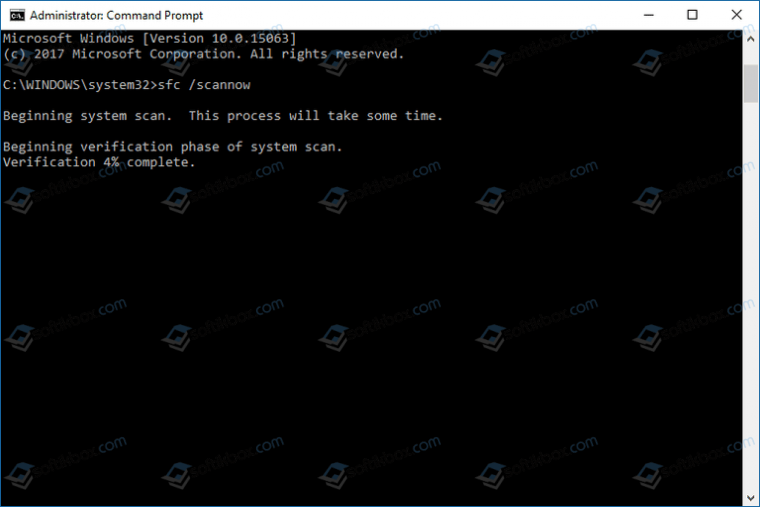
by Matthew Adams
Matthew is a freelancer who has produced a variety of articles on various topics related to technology. His main focus is the Windows OS and all the things… read more
Published on January 20, 2021
- The Origin 327683:0 error can arise due to Windows firewall blocks and conflicting third-party antivirus software.
- Some players have said they’ve fixed Origin error 327683:0 in 2020 by temporarily disabling firewalls before launching the Origin client software.
- Disabling antivirus software is another potential resolution for error 327683:0.
- Clearing corrupted cache data for Origin, and other software can also resolve numerous software issues.
Some users have posted on EA’s forum about an Origin 327683:0 error. That issue arises for some users when they try to update Origin or install games with that gaming client. The error message states:
We’ve encountered a problem. An unexpected error has occurred. Please try again in a few moments. Error: 327683:0.
What is error 327683:0 in Origin?
Error 327683:0 is an Origin update and game installation issue. Origin downloads the updates and games, but displays the 327683:0 error message during installation.
The issue can be due to conflicting antivirus software, Windows’ firewall blocking Origin’s requests, and corrupted cache data.
How can I fix the Origin error 327683:0?
1. Run Origin as an administrator
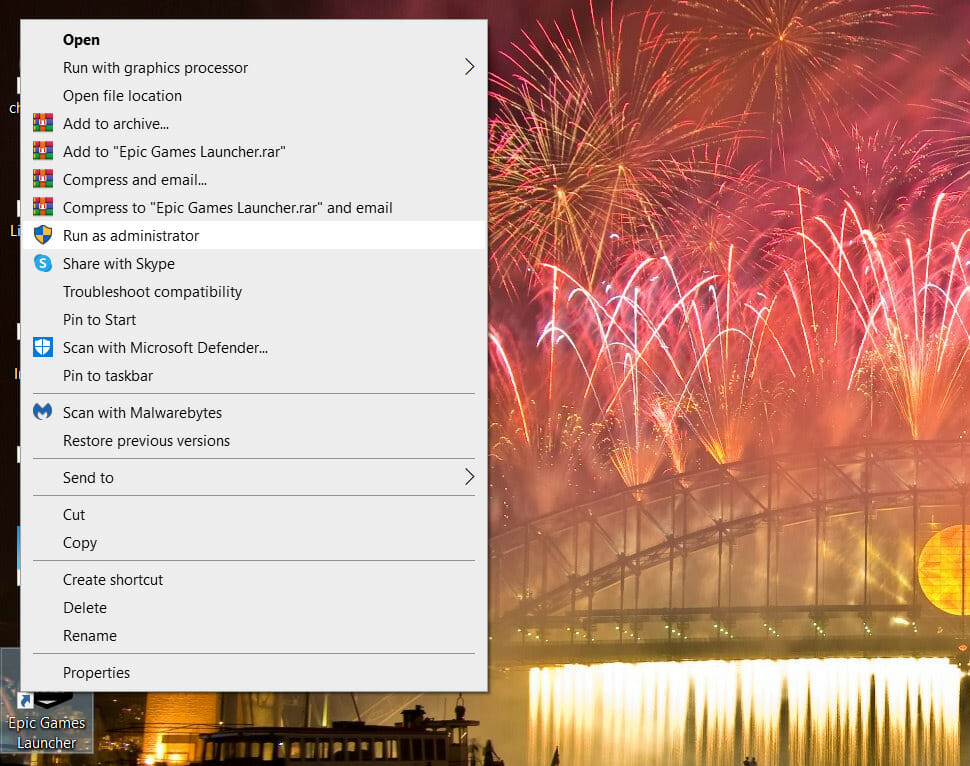
First, try running your Origin client software as an administrator by right-clicking its shortcut icon on the desktop.
Then you can simply select the Run as administrator option on its context menu.
If you don’t have a desktop shortcut for it, right-click Origin on your Start menu and select More, and then choose Run as administrator.
2. Log out and back into Origin
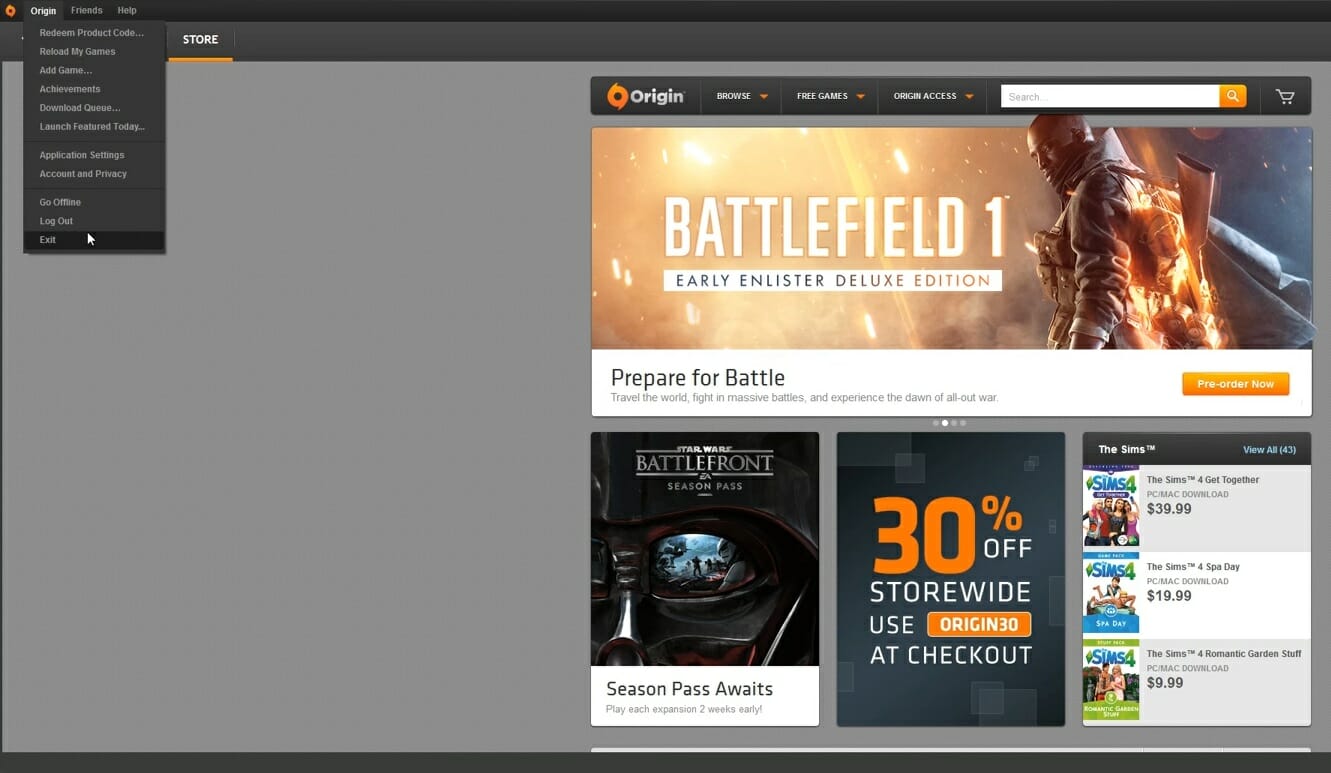
Try logging out of Origin by clicking Origin at the top left of the game client’s window.
Select the Log out option on the menu that opens. Then log back into Origin’s gaming client with your user account details.
3. Temporarily turn off Windows Defender Firewall
- Press the Windows and R keys at the same time to launch the Run accessory.
- Type this command line in Run’s Open box and press Enter:
control firewall.cpl - Next, click Turn Windows Defender Firewall on or off, which will open the settings in the snapshot directly below.
- Select both the Turn off Windows Defender Firewall options, and click OK to close the window.
- Then try installing the Origin updates or games with the firewall off.
4. Disable third-party antivirus utilities

Try disabling any third-party antivirus utility installed on your PC by right-clicking the icon for it on the Windows system tray.
A context menu will then open that will probably include disabling settings for your antivirus utility.
Select an option that will temporarily disable your antivirus software for a few hours.
5. Clear Origin’s cache
- Completely close the Origin client software if it’s open.
- Launch Run with the Windows key + R hotkey that opens it.
- Open Origin’s cache folder by entering this location command and pressing Enter:
%ProgramData%/Origin - Select all content within the folder that opens with the exception of LocalContent.
- Press the Delete button on File Explorer’s Home tab to erase the selected content.
- Open Run’s window again.
- Next, input this location command and press Enter:
%AppData% - Select the Origin subfolder within the Roaming folder that opens.
- Click the Delete button to erase the Origin subfolder.
- Click AppData in File Explorer’s path bar to open that folder.
- Open the Local folder within the AppData directory.
- Select the Origin folder in the Local directory, and press the Delete key.
- Thereafter, restart your desktop and laptop.
6. Reinstall Origin
- Open Run’s window.
- To open Windows’ uninstaller, enter this launch command in Run:
appwiz.cpl - Select Origin in the programs list.
- Click Uninstall to remove Origin.
- Restart Windows after you’ve uninstalled Origin.
- Open Origin’s download page in a browser.
- Click the Download button for Window.
- Then reinstall Origin with the downloaded setup wizard.
Those are some of the most widely confirmed resolutions that users have fixed error 327683:0 with.
So, there’s a good chance at least one of the above fixes will do the trick. With Origin’s 327683:0 error fixed, you’ll be able to install Origin games again.
Newsletter
by Matthew Adams
Matthew is a freelancer who has produced a variety of articles on various topics related to technology. His main focus is the Windows OS and all the things… read more
Published on January 20, 2021
- The Origin 327683:0 error can arise due to Windows firewall blocks and conflicting third-party antivirus software.
- Some players have said they’ve fixed Origin error 327683:0 in 2020 by temporarily disabling firewalls before launching the Origin client software.
- Disabling antivirus software is another potential resolution for error 327683:0.
- Clearing corrupted cache data for Origin, and other software can also resolve numerous software issues.
Some users have posted on EA’s forum about an Origin 327683:0 error. That issue arises for some users when they try to update Origin or install games with that gaming client. The error message states:
We’ve encountered a problem. An unexpected error has occurred. Please try again in a few moments. Error: 327683:0.
What is error 327683:0 in Origin?
Error 327683:0 is an Origin update and game installation issue. Origin downloads the updates and games, but displays the 327683:0 error message during installation.
The issue can be due to conflicting antivirus software, Windows’ firewall blocking Origin’s requests, and corrupted cache data.
How can I fix the Origin error 327683:0?
1. Run Origin as an administrator
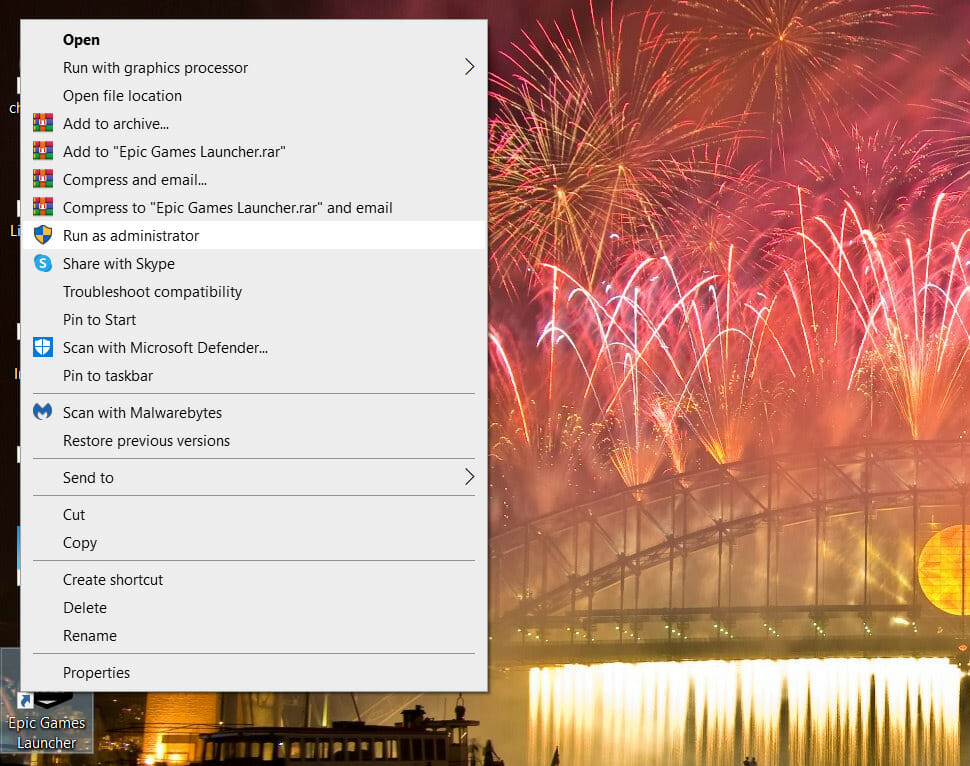
First, try running your Origin client software as an administrator by right-clicking its shortcut icon on the desktop.
Then you can simply select the Run as administrator option on its context menu.
If you don’t have a desktop shortcut for it, right-click Origin on your Start menu and select More, and then choose Run as administrator.
2. Log out and back into Origin
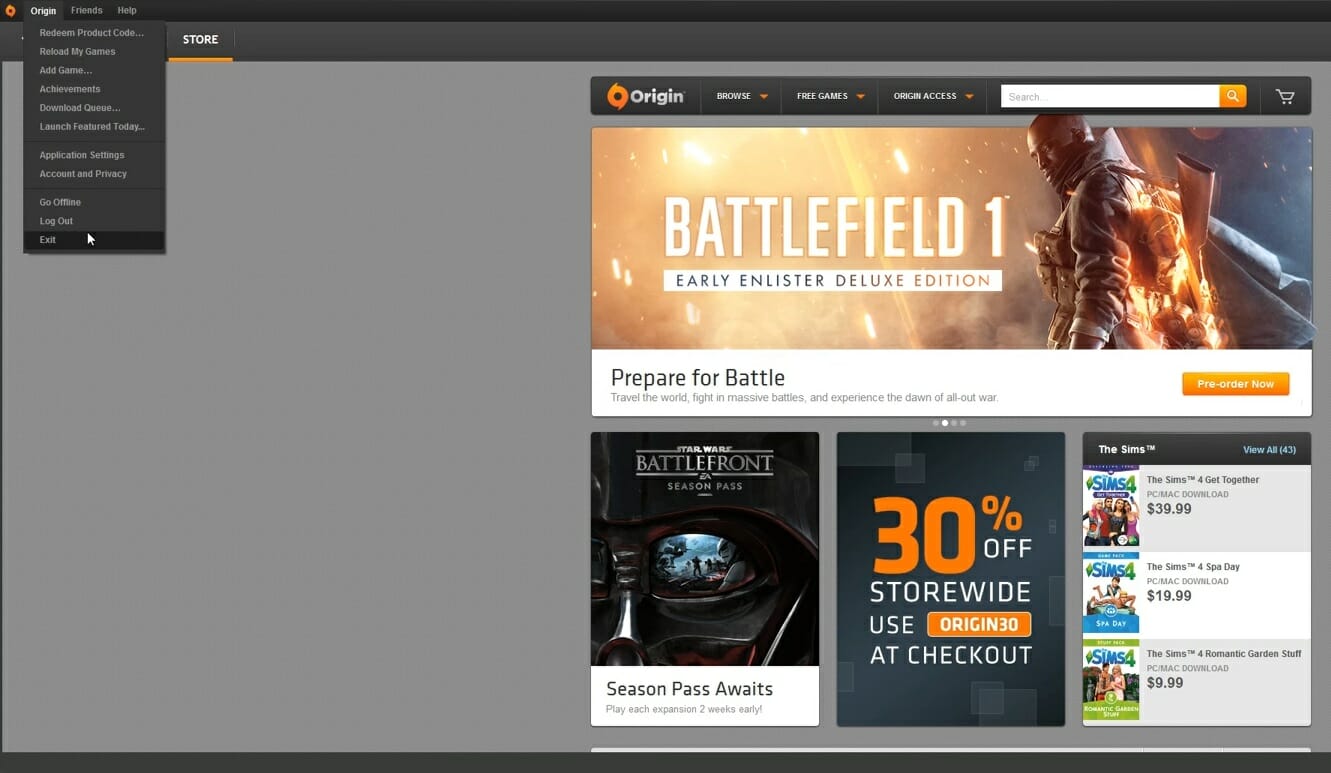
Try logging out of Origin by clicking Origin at the top left of the game client’s window.
Select the Log out option on the menu that opens. Then log back into Origin’s gaming client with your user account details.
3. Temporarily turn off Windows Defender Firewall
- Press the Windows and R keys at the same time to launch the Run accessory.
- Type this command line in Run’s Open box and press Enter:
control firewall.cpl - Next, click Turn Windows Defender Firewall on or off, which will open the settings in the snapshot directly below.
- Select both the Turn off Windows Defender Firewall options, and click OK to close the window.
- Then try installing the Origin updates or games with the firewall off.
4. Disable third-party antivirus utilities

Try disabling any third-party antivirus utility installed on your PC by right-clicking the icon for it on the Windows system tray.
A context menu will then open that will probably include disabling settings for your antivirus utility.
Select an option that will temporarily disable your antivirus software for a few hours.
5. Clear Origin’s cache
- Completely close the Origin client software if it’s open.
- Launch Run with the Windows key + R hotkey that opens it.
- Open Origin’s cache folder by entering this location command and pressing Enter:
%ProgramData%/Origin - Select all content within the folder that opens with the exception of LocalContent.
- Press the Delete button on File Explorer’s Home tab to erase the selected content.
- Open Run’s window again.
- Next, input this location command and press Enter:
%AppData% - Select the Origin subfolder within the Roaming folder that opens.
- Click the Delete button to erase the Origin subfolder.
- Click AppData in File Explorer’s path bar to open that folder.
- Open the Local folder within the AppData directory.
- Select the Origin folder in the Local directory, and press the Delete key.
- Thereafter, restart your desktop and laptop.
6. Reinstall Origin
- Open Run’s window.
- To open Windows’ uninstaller, enter this launch command in Run:
appwiz.cpl - Select Origin in the programs list.
- Click Uninstall to remove Origin.
- Restart Windows after you’ve uninstalled Origin.
- Open Origin’s download page in a browser.
- Click the Download button for Window.
- Then reinstall Origin with the downloaded setup wizard.
Those are some of the most widely confirmed resolutions that users have fixed error 327683:0 with.
So, there’s a good chance at least one of the above fixes will do the trick. With Origin’s 327683:0 error fixed, you’ll be able to install Origin games again.
Newsletter
Начиная, Источник — одна из популярных и широко используемых платформ цифрового распространения по всему миру, разработанная EA (Electronic Arts) для покупки и игры в видеоигры. Origin также предлагает собственный игровой клиент для компьютеров Windows, Mac и мобильных платформ. EA опубликовала платформу Origin еще в 2011 году и предлагает эксклюзивные игры Electronic Arts для компьютерных геймеров. Хотя Origin предлагает улучшения производительности и игровые функции, некоторые из несчастных пользователей сталкиваются с кодом ошибки 327683: 0 при попытке установить обновление. Если вы тоже страдаете, обратитесь к этому руководству по устранению неполадок, чтобы исправить это.
Этот конкретный код ошибки чаще всего появляется при установке загруженных игр через клиент Origin на ПК / ноутбук. Это может произойти по нескольким причинам, таким как устаревший клиент Origin, проблемы с безопасностью Windows, проблемы со сторонними антивирусными программами, проблемы, связанные с кешем Origin и т. Д. Теперь, не теряя больше времени, вы можете прокрутить вниз и проследить все возможные способы исправить код ошибки 327683: 0 на вашем компьютере.
Оглавление
-
1 Как исправить код ошибки Origin 327683: 0
- 1.1 1. Повторно войдите в свою учетную запись Origin
- 1.2 2. Отключить брандмауэр Защитника Windows
- 1.3 3. Отключить стороннюю антивирусную программу
- 1.4 4. Отключить защиту безопасности Windows
- 1.5 5. Очистить кеш происхождения
- 1.6 6. Переустановите Origin
Как исправить код ошибки Origin 327683: 0
Здесь мы представили шаги по отключению брандмауэра Защитника Windows, шаги по отключению сторонней антивирусной программы, очистке кеша Origin, повторному входу в учетную запись Origin, переустановке Origin и т. Д.
1. Повторно войдите в свою учетную запись Origin
Повторный вход в клиент Origin может исправить конкретную ошибку, связанную с установкой игр или обновлений. Поэтому мы рекомендуем вам сначала выйти из своей учетной записи EA, а затем снова войти в нее. Сделать это:
- Открыть свой Клиент Origin > Нажмите на Источник в верхнем левом углу.
- Нажмите на Выход > После этого введите свой учетные данные для входа.
- Щелкните, чтобы выбрать «Оставить меня в системе» флажок.
- Ударить Войти чтобы снова войти в свою учетную запись EA.
- Теперь вы можете попробовать загрузить или установить свои игры, чтобы проверить, сохраняется ли проблема.
2. Отключить брандмауэр Защитника Windows
Брандмауэр Защитника Windows в основном предотвращает входящие или исходящие соединения для обеспечения мер безопасности, как и антивирусная программа. В этом случае вам следует временно отключить защиту брандмауэра, чтобы проверить, работает ли это для вас или нет.
- Нажать на Стартовое меню (Нажмите клавишу Windows).
- Теперь введите Брандмауэр Защитника Windows и щелкните по нему в результатах поиска.
- Нажмите на Брандмауэр Защитника Windows чтобы открыть его.
- Нажмите на Включение или отключение брандмауэра Защитника Windows из левой панели.
- Далее выберите Отключить брандмауэр Защитника Windows (не рекомендуется) как для Общественные и Частный опции.
- После выбора нажмите Ok для сохранения изменений.
- Наконец, попробуйте запустить свой клиент Origin и проверьте, беспокоит ли вас код ошибки 327683: 0 или нет.
Прочитайте больше:Исправлено: в Epic Games Store зависало сообщение «Подождите, пока мы установим Origin»
3. Отключить стороннюю антивирусную программу
Излишне говорить, что если вы используете какие-либо сторонние антивирусные программы в своей Windows ПК / ноутбук, затем обязательно полностью выключите его на некоторое время, чтобы проверить, решена ли ваша проблема. или нет. Если это вам поможет, это означает, что у вашего клиента Origin возник конфликт из-за антивирусной программы, которая ранее могла заблокировать любой файл или соединение. Просто отключите постоянную защиту, веб-фильтр, защиту от взлома и т. Д. Наконец, временно отключите режим полной защиты.
4. Отключить защиту безопасности Windows
Как и в случае со сторонней антивирусной программой, если вы используете защиту Windows Security по умолчанию на своем ПК / ноутбуке, обязательно отключите защиту в реальном времени в ее настройках. Для этого:
- Нажмите Windows + I ключи, чтобы открыть Настройки Windows меню.
- Нажмите на Обновление и безопасность > Нажмите на Безопасность Windows из левой панели.
- Теперь нажмите на Защита от вирусов и угроз из окна правой панели.
- Нажмите на Управлять настройками от Настройки защиты от вирусов и угроз.
- Просто выключи в Защита в режиме реального времени переключиться, щелкнув по нему.
- Вам будет предложено подтвердить задачу через UAC. Нажмите на да чтобы подтвердить.
Наконец, вы можете проверить, исправлен ли исходный код ошибки 327683: 0. Если проблема не исчезнет, воспользуйтесь следующим методом.
5. Очистить кеш происхождения
Как и другие программы, клиент Origin также сохраняет в системе свой временный файл, известный как файлы кеша. Эти файлы кеша полезны для правильного хранения ваших данных для сеансов входа в систему или данных игры. Но почему-то, если файлы кеша будут повреждены или отсутствуют, то программа может неожиданно начать работать. Поэтому вам следует очистить старые файлы кеша клиента Origin, чтобы исправить несколько проблем.
- Полностью выйдите из клиента Origin и нажмите клавиши Ctrl + Shift + Esc, чтобы открыть диспетчер задач.
- Перейдите на вкладку «Процессы»> выберите задачи, связанные с клиентом Origin, и нажмите «Завершить задачу» одну за другой (если есть).
- Теперь нажмите Windows + R ключи, чтобы открыть Пробег диалоговое окно.
- Тип % ProgramData% / Origin и нажмите Войти.
- Откроется папка с данными программы Origin> Удалить все файлы внутри этой папки кромеМестное содержимое.
- Нажмите Windows + R ключи, чтобы открыть Пробег диалоговое окно снова.
- Тип %Данные приложения% и нажмите Войти.
- Перейдите к Блуждая папка> Выберите Папка происхождения и удалите его.
- После этого вернитесь и откройте Местный папка.
- Удалить в Папка происхождения здесь.
- Наконец, перезагрузите компьютер> Откройте клиент Origin> Войдите в свою учетную запись EA.
6. Переустановите Origin
Если ни один из методов не помог вам, обязательно удалите клиент Origin со своего компьютера и переустановите его снова. Обязательно загрузите последнюю версию программы запуска с официального сайта Origin. Ожидается, что иногда полностью новая установка программы может исправить несколько конфликтов, сбоев, ошибок и т. Д. Сделать это:
- Убедитесь, что клиент Origin закрыт и не работает в фоновом режиме.
- Нажать на Стартовое меню > Тип Панель управления и щелкните по нему в результатах поиска.
- Теперь нажмите на Удалить программу > Найдите клиент Origin и щелкните правой кнопкой мыши в теме.
- Выбирать Удалить > При появлении запроса нажмите да для подтверждения задачи.
- Следуйте инструкциям на экране, чтобы завершить процесс удаления.
- После этого просто перезагрузите компьютер.
- Затем перейдите к эта ссылка для скачивания последняя версия клиента Origin для вашей Windows.
- После загрузки запустите установщик и следуйте инструкциям на экране, чтобы установить его полностью.
- Наконец, войдите в свою существующую учетную запись EA> Попробуйте загрузить или установить любую игру, чтобы проверить, получаете ли вы код ошибки Origin 327683: 0 или нет.
Вот и все, ребята. Мы предполагаем, что вы нашли это руководство весьма полезным. Не стесняйтесь спрашивать в комментарии ниже.
СОВЕТУЕМ: Нажмите здесь, чтобы исправить ошибки Windows и оптимизировать производительность системы
Origin — одна из самых известных платформ распространения видеоигр, которая была разработана для разработчиков видеоигр, чтобы продавать свои игры и геймеров для игр. Разработанная компанией Electronic Arts, одной из самых известных индустрий видеоигр, Origin дебютировала в 2011 году. Обновления Origin направлены на повышение производительности платформы и расширение возможностей. Однако некоторые пользователи часто сталкиваются с ошибкой 327683: 0 при попытке установить обновление. Этот код ошибки также всплывает во время процесса установки игры, которую вы загрузили через Origin.
Ошибка происхождения 327683: 0
Причины этого могут варьироваться в зависимости от ситуации. Это может быть связано с тем, что стороннее программное обеспечение нарушает процесс, кэш-память Origin или иногда брандмауэр Windows. Однако эту проблему легко решить, применив несколько простых решений, о которых мы расскажем ниже. Не все из них будут работать для вас, но один из них наверняка решит вашу проблему. Итак, давайте начнем.
Для большинства пользователей этот код ошибки появляется при попытке установить загруженную игру. Это может быть связано со следующими причинами —
- Брандмауэр Windows. В некоторых случаях брандмауэр Windows может блокировать входящие или исходящие запросы источника, из-за которых не удается выполнить установку. Отключение брандмауэра Windows на короткое время решит проблему.
- Сторонний антивирус. Для некоторых пользователей проблема была вызвана взаимодействием антивирусного программного обеспечения в их системе с операциями Origin. В таком случае вам придется отключить антивирусное программное обеспечение.
- Origin Cache: кэш, созданный Origin, также может время от времени вызывать проблему. Очистка кэша — простая задача, и мы обсудим ее ниже.
Теперь, когда причины кода ошибки были обсуждены, мы можем перейти к решениям. Пожалуйста, попробуйте следовать решениям в том же порядке, как указано.
Решение 1. Отключите брандмауэр Защитника Windows
Как мы уже упоминали, брандмауэр Защитника Windows часто блокирует входящие / исходящие соединения, из-за чего определенные операции не работают должным образом. Такое может быть здесь. Чтобы решить эту проблему, вам придется временно отключить брандмауэр Защитника Windows. Вот как:
- Откройте меню «Пуск» и введите « Защитник Windows» .
- С левой стороны нажмите « Включить или выключить брандмауэр Защитника Windows ».
- Установите флажок «Отключить брандмауэр Защитника Windows» в разделе « Общий» и « Частный» .
Отключение брандмауэра Windows
- Нажмите ОК .
- Посмотрите, решит ли это проблему.
Решение 2. Отключите сторонний антивирус
Антивирусное программное обеспечение в вашей системе обычно взаимодействует с множеством текущих процессов, чтобы ваша система оставалась защищенной. Тем не менее, в процессе, это иногда конфликтует с определенными процессами, которые он не должен делать. Помехи вашего антивирусного программного обеспечения могут быть причиной появления кода ошибки для вас. В таком случае вам придется временно отключить антивирусную программу, а затем снова запустить установку, чтобы проверить, работает ли она.
Отключение антивируса
Решение 3: Очистить кэш
Origin хранит временно файлы в вашей системе, известные как кеш. Эти временные файлы обычно содержат данные о ваших сеансах входа в систему или играх, в которые вы играли или устанавливали. Некоторые поврежденные файлы в кеше часто могут приводить к появлению сообщений об ошибках. Поэтому вам придется очистить его. Вот как это сделать:
- Убедитесь, что Origin не запущен и что вы остановили его в фоновом режиме.
- Нажмите клавиши Windows + R, чтобы открыть диалоговое окно «Выполнить».
- Введите % ProgramData% / Origin и нажмите Enter.
- Удалите все файлы в этом каталоге, кроме LocalContent .
Исходная папка в каталоге данных программы
- Теперь еще раз нажмите клавиши Windows + R, чтобы снова открыть диалоговое окно «Выполнить».
- Введите % AppData% и нажмите Enter .
- Перейдите в папку Roaming, найдите папку Origin и удалите ее.
- Теперь вернитесь и откройте папку Local вместо Roaming .
- Удалите папку Origin там же.
- Перезагрузите систему и войдите в систему Origin.
Обновлено февраль 2023: перестаньте получать сообщения об ошибках и замедлите работу вашей системы с помощью нашего инструмента оптимизации. Получить сейчас в эту ссылку
- Скачайте и установите инструмент для ремонта здесь.
- Пусть он просканирует ваш компьютер.
- Затем инструмент почини свой компьютер.
Origin — одна из самых известных платформ распространения видеоигр, предназначенная для разработчиков видеоигр, которые продают свои игры и игроков для воспроизведения. Origin был разработан Electronic Arts, одной из наиболее признанных индустрий видеоигр, и дебютировал в 2011. Оригинальные обновления предназначены для повышения производительности платформы и обеспечения большей функциональности. Однако некоторые пользователи часто получают сообщение об ошибке 327683: 0 при попытке установить обновление. Этот код ошибки также имеет тенденцию появляться при установке игры, которую вы скачали с Origin.
Очистить оригинальный кеш
Origin хранит в вашей системе временные файлы, называемые кешами. Эти временные файлы обычно содержат информацию о ваших сеансах подключения или играх, в которые вы играли или устанавливали. Некоторые поврежденные файлы в кеше часто могут вызывать сообщения об ошибках. Следовательно, вы должны удалить его. Вот как это сделать:
- Убедитесь, что Origin не работает и вы не запускаете его в фоновом режиме.
- Нажмите Windows + R, чтобы открыть диалоговое окно «Выполнить».
- Введите% ProgramData% / Origin и нажмите Enter.
- Удалите все файлы в этом каталоге, кроме LocalContent.
- Снова нажмите Windows + R, чтобы снова открыть диалоговое окно «Выполнить».
- Введите% AppData% и нажмите Enter.
- Перейдите в папку Roaming, найдите и удалите папку Origin.
- Теперь вернитесь в локальную папку и откройте локальную папку вместо роуминга.
- Также удалите папку Origin, расположенную там.
- Перезагрузите систему и подключитесь к Origin.
Удалить файл лицензии
Обходное решение — удалить файл лицензии BF3, чтобы принудительно обновить лицензию.
1 Полностью оставьте происхождение. Вы можете сделать это, щелкнув правой кнопкой мыши на Origin на панели задач (рядом с часами) и выбрав Exit.
2. откройте Internet Explorer (это работает только с Internet Explorer, но не с другими браузерами). Введите следующий адрес в адресную строку и нажмите Enter / Return.
Обновление за февраль 2023 года:
Теперь вы можете предотвратить проблемы с ПК с помощью этого инструмента, например, защитить вас от потери файлов и вредоносных программ. Кроме того, это отличный способ оптимизировать ваш компьютер для достижения максимальной производительности. Программа с легкостью исправляет типичные ошибки, которые могут возникнуть в системах Windows — нет необходимости часами искать и устранять неполадки, если у вас под рукой есть идеальное решение:
- Шаг 1: Скачать PC Repair & Optimizer Tool (Windows 10, 8, 7, XP, Vista — Microsoft Gold Certified).
- Шаг 2: Нажмите «Начать сканирование”, Чтобы найти проблемы реестра Windows, которые могут вызывать проблемы с ПК.
- Шаг 3: Нажмите «Починить все», Чтобы исправить все проблемы.
C: Программные данные Электронное искусство Услуги ЕАОС Лицензия
3. удалите файл с именем 71067.dlf или 70619 или 71069.dlf.
4. перезагрузите компьютер.
5. Запустите Origin и войдите в свою учетную запись Origin.
6. попробуйте запустить Battlefield 3.
Отключить брандмауэр Защитника Windows
Компания Брандмауэр Windowsтакже известный как брандмауэр Защитника Windows, помогает предотвратить доступ хакеров или вредоносных программ к вашему ПК через Интернет или сеть. Чтобы успешно установить или активировать приложение, вам может потребоваться временно отключить брандмауэр Windows. В этом руководстве показаны два способа включения или отключения защиты брандмауэра Windows на ПК с ОС Windows 10.
Включение и отключение брандмауэра Windows в Центре безопасности Защитника Windows
Включение или отключение Антивируса Защитника Windows в приложении Центр Защитника Windows. Вот процедура:
Шаг 1: Откройте приложение Защитника Windows.
Вы можете быстро открыть его, нажав на значок щита на панели задач.
Шаг 2: Нажмите на Брандмауэр и Плитку защиты сети в левой строке меню. Под брандмауэром Windows выберите профиль сети.
Шаг 3: Включите или отключите брандмауэр Windows, в зависимости от того, что вы хотите настроить.
https://answers.ea.com/t5/Origin-Client-Web-Technical/error-code-327683-0/td-p/3345907
Совет экспертов: Этот инструмент восстановления сканирует репозитории и заменяет поврежденные или отсутствующие файлы, если ни один из этих методов не сработал. Это хорошо работает в большинстве случаев, когда проблема связана с повреждением системы. Этот инструмент также оптимизирует вашу систему, чтобы максимизировать производительность. Его можно скачать по Щелчок Здесь
CCNA, веб-разработчик, ПК для устранения неполадок
Я компьютерный энтузиаст и практикующий ИТ-специалист. У меня за плечами многолетний опыт работы в области компьютерного программирования, устранения неисправностей и ремонта оборудования. Я специализируюсь на веб-разработке и дизайне баз данных. У меня также есть сертификат CCNA для проектирования сетей и устранения неполадок.
Сообщение Просмотров: 147

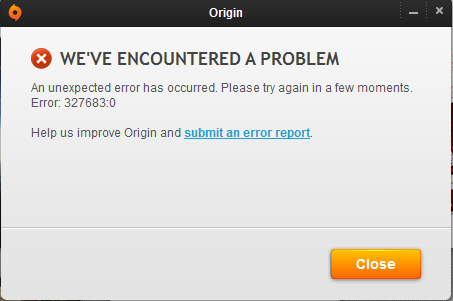

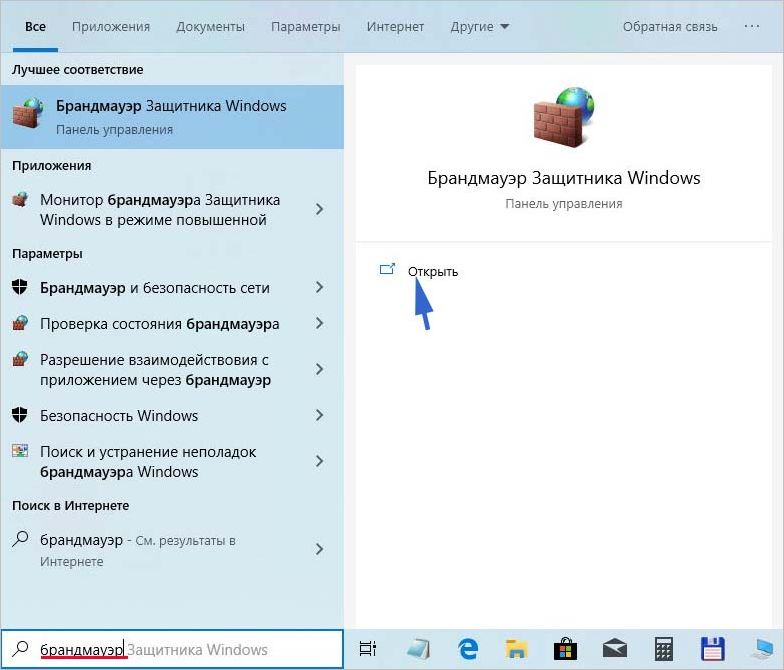
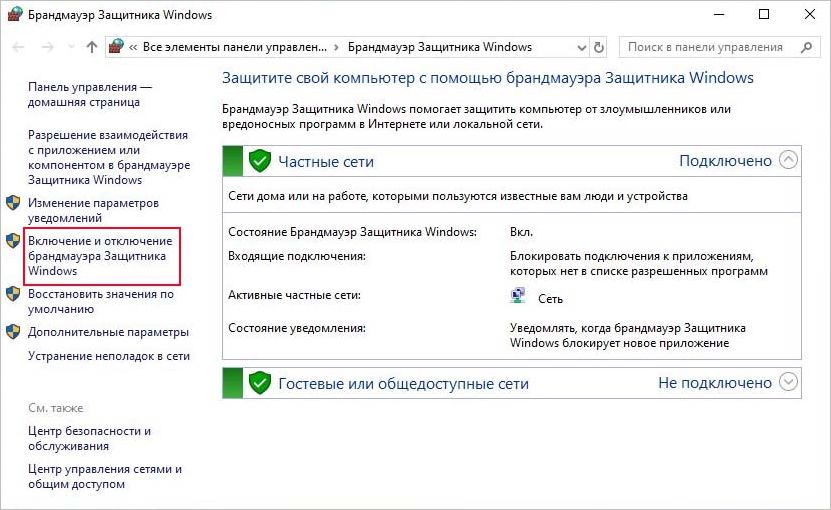
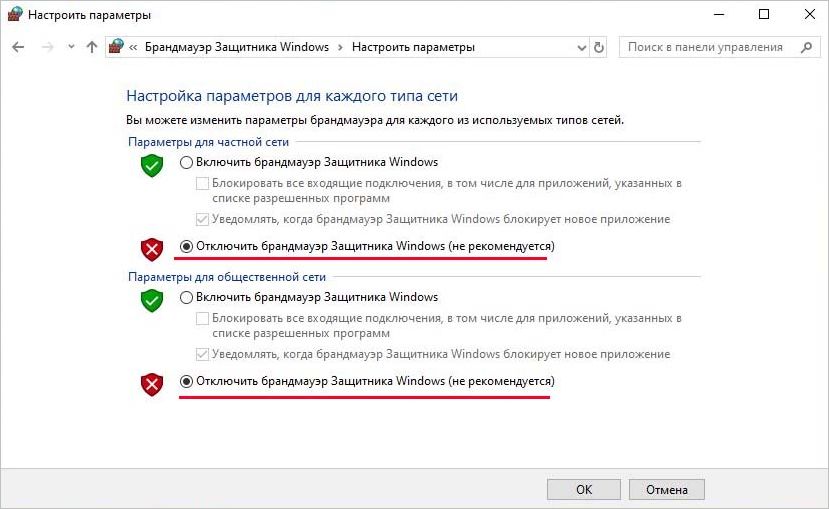
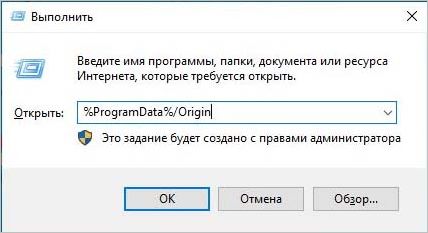

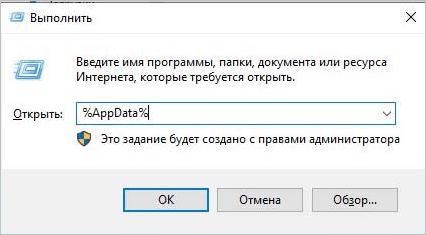






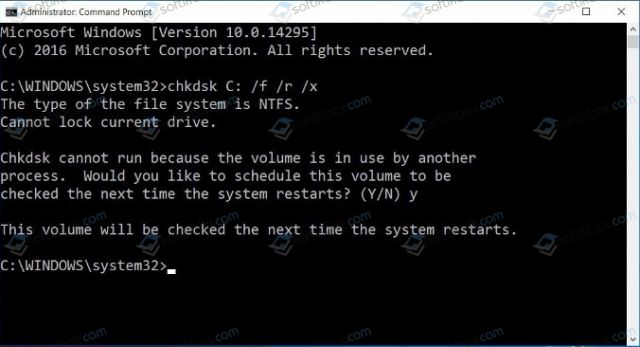
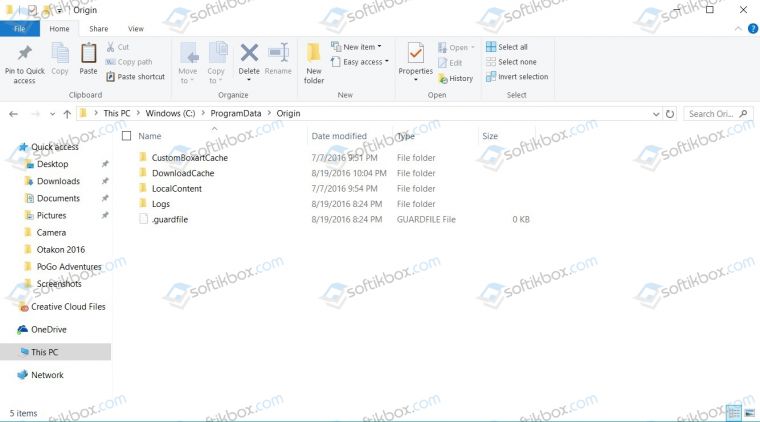
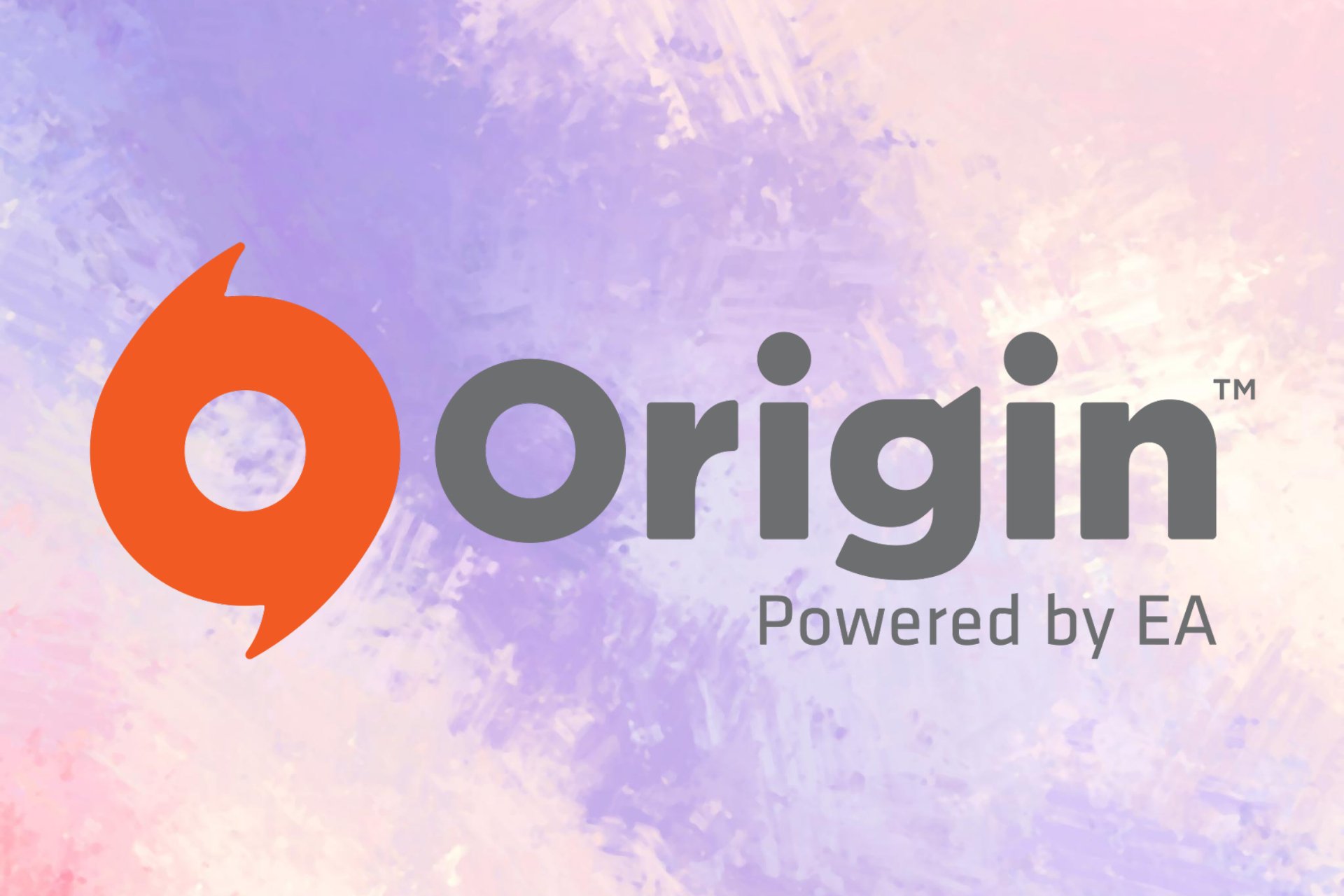
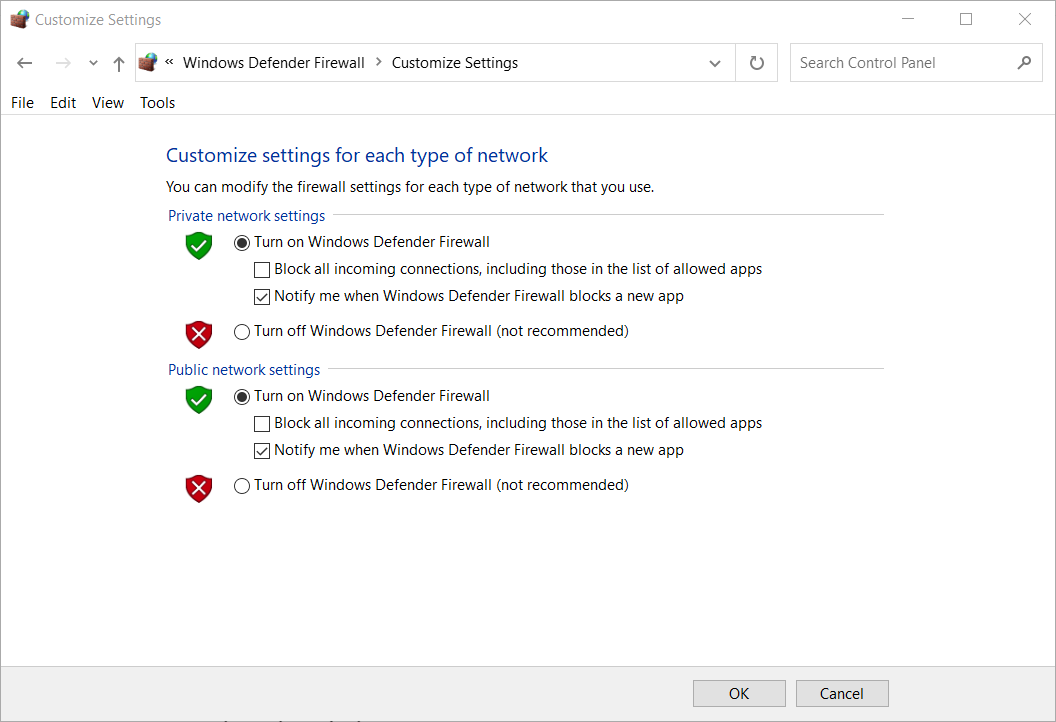
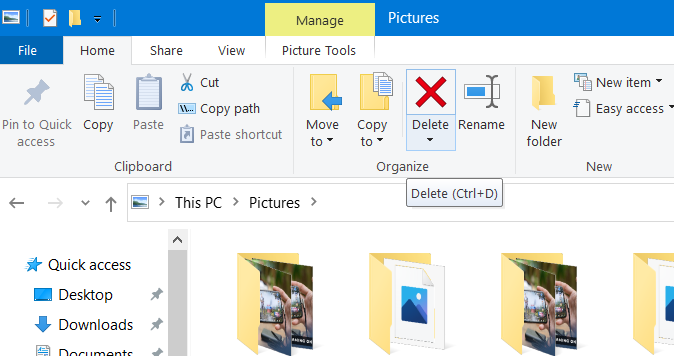
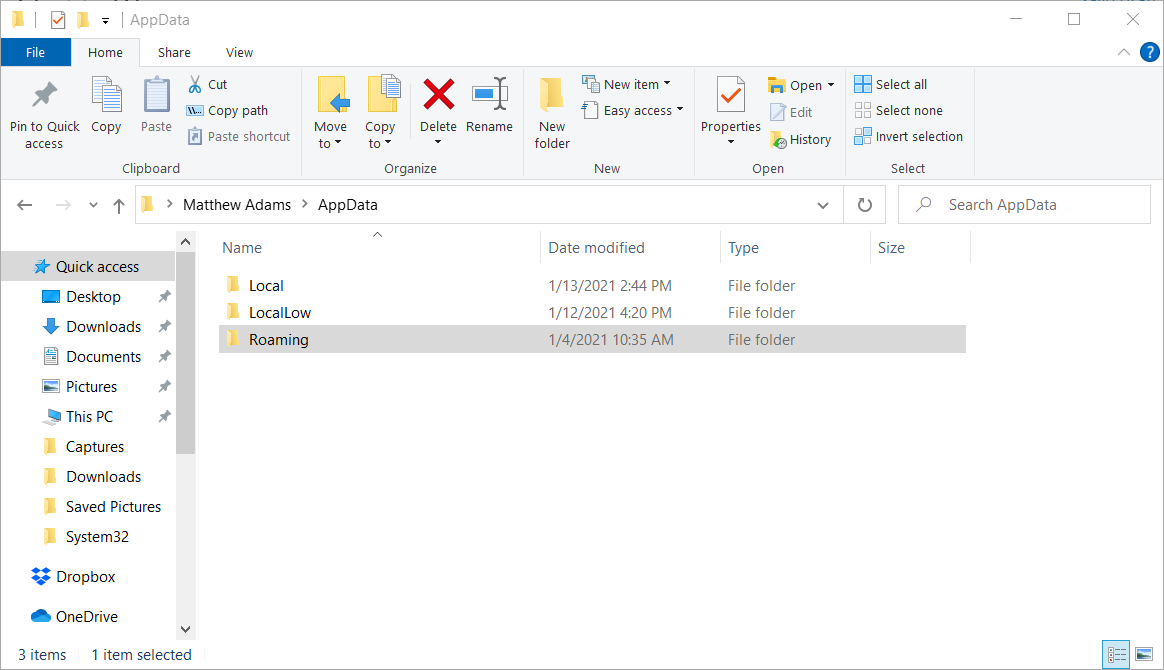
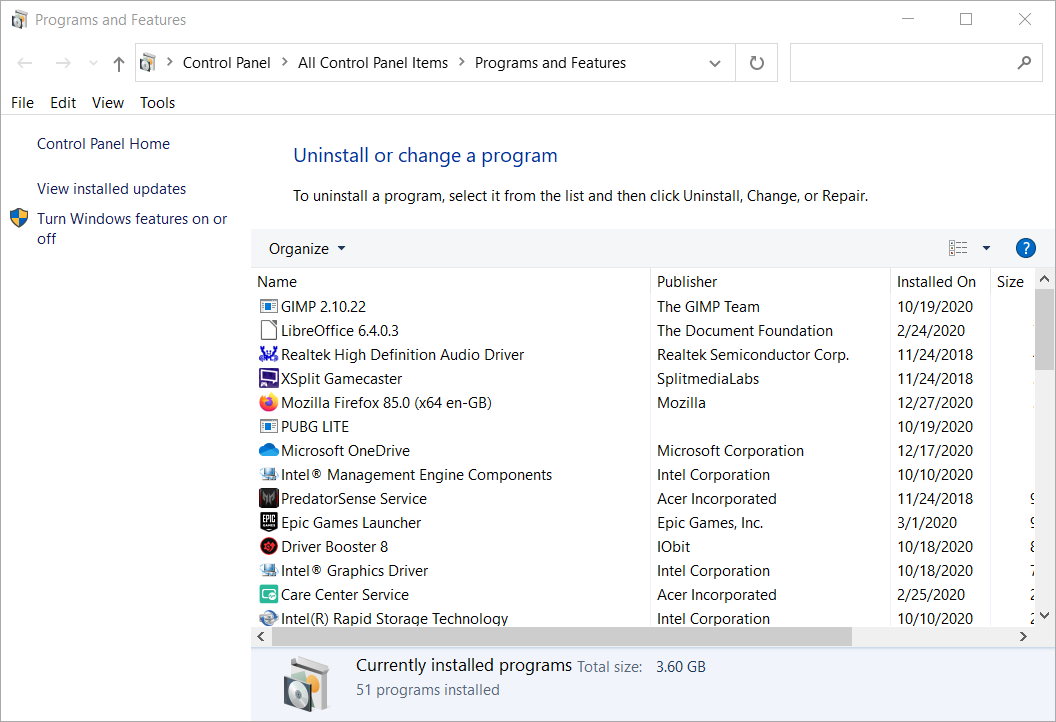
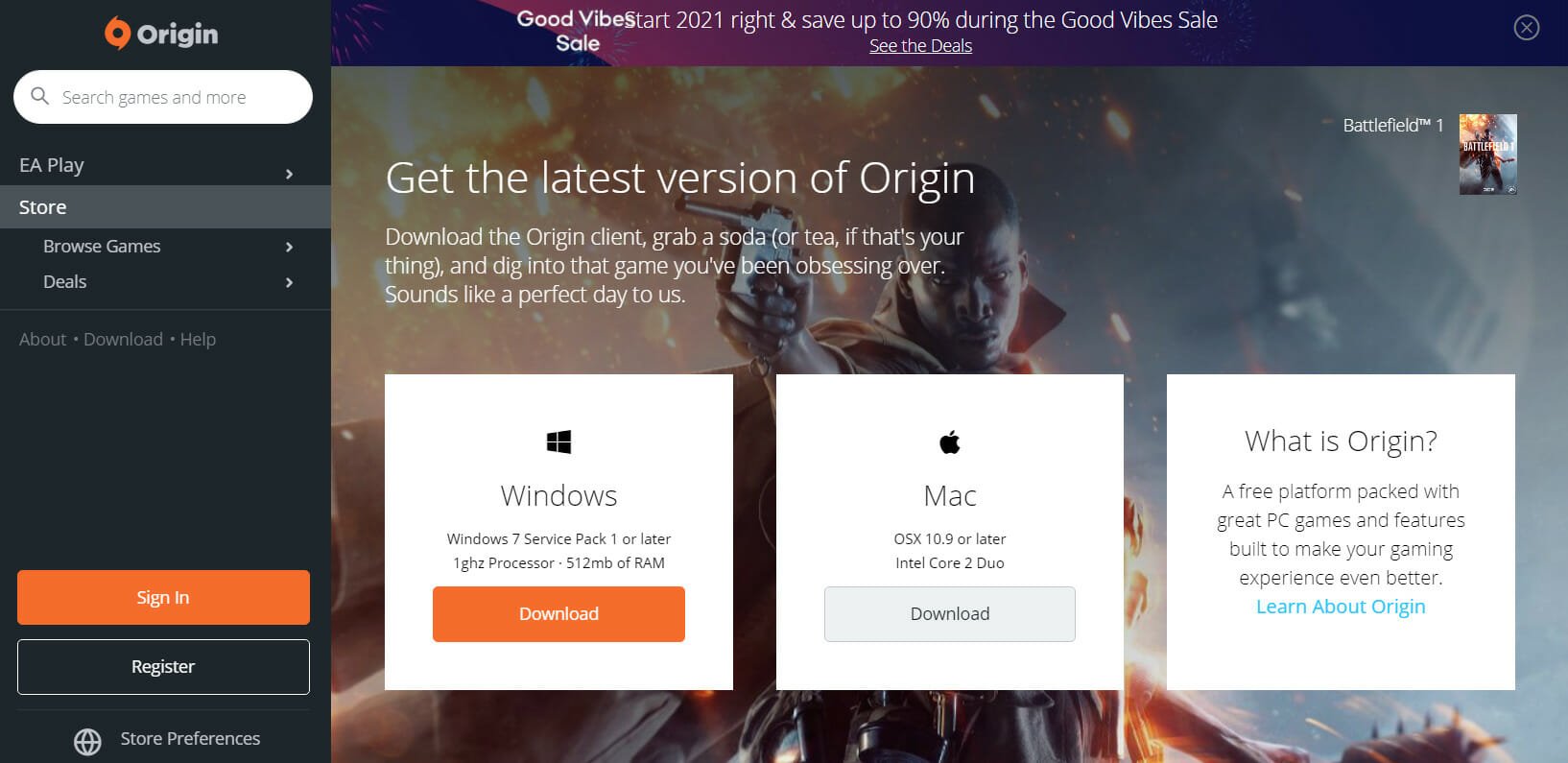









 Отключение брандмауэра Windows
Отключение брандмауэра Windows
 Исходная папка в каталоге данных программы
Исходная папка в каталоге данных программы